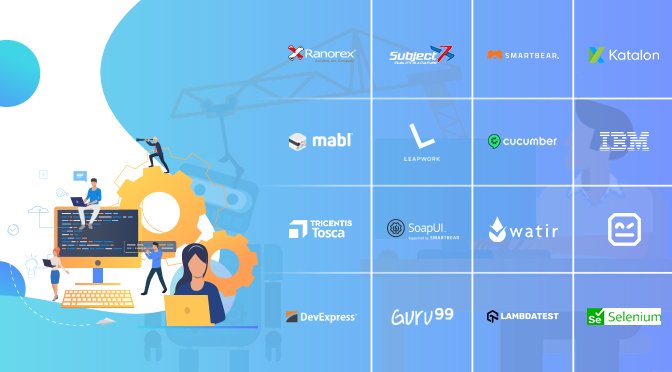7 Cara Windows 10 Mendorong Iklan ke Anda; Cara Menghentikan Mereka
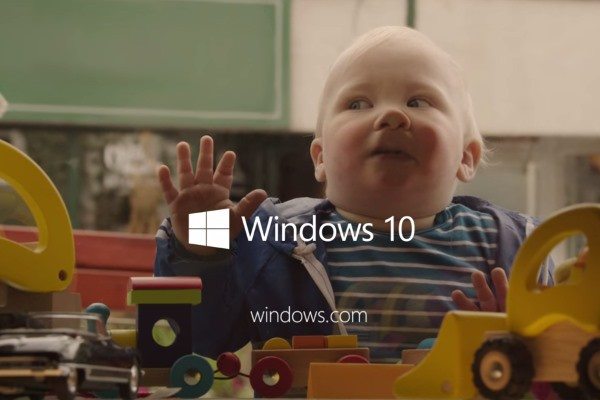
Windows 10 mungkin gratis dengan laptop baru Anda atau pembaruan, tetapi ada harga yang harus dibayar di bawah tenda. Semua baru Windows 10 OS dari Microsoft dilengkapi dengan Iklan bawaan untuk membujuk Anda agar membeli aplikasi ini atau menggunakan layanan Microsoft itu.
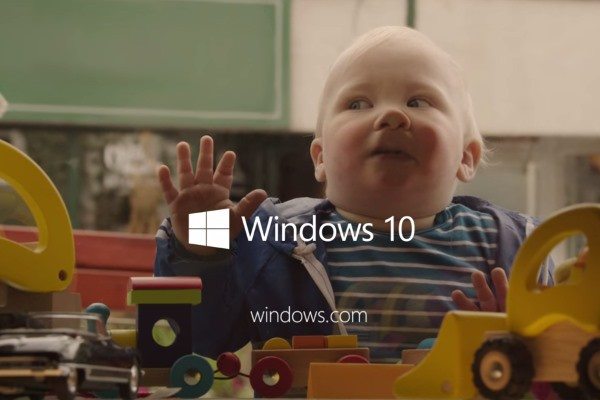
Sejujurnya, sebagian besar iklan tidak mengganggu, tetapi beberapa langsung muncul, membuat pengalaman pengguna menjadi kacau. Lebih menyakitkan lagi ketika Anda telah membeli lisensi $ 100 untuk upgrade. Untungnya, seseorang dapat dengan mudah menonaktifkannya Windows 10 iklan dengan sedikit penyesuaian pada menu, karenanya menjadikan pengalaman keseluruhan lebih baik. Berikut ini adalah 7 cara sederhana untuk mendapatkan pengalaman terbaik di OS terbaru Microsoft.
Kunci layar Iklan
Mulai Februari, Microsoft mendorong iklan di layar penguncian yang meskipun kadang-kadang terlihat bagus, tapi jelas bukan cangkir teh untuk semua orang. Untuk memperbaikinya, cukup buka Pengaturan> Personalisasi> Layar Kunci dan matikan kotak yang bertuliskan "Dapatkan fakta, kiat, trik, dan banyak lagi yang menyenangkan di layar kunci Anda." Jika Anda menggunakan gambar Bing dari Windows Pengaturan Spotlight, Anda tidak akan dapat menonaktifkan pengaturan itu.
Mulai Menu Iklan
Sebagian besar dari Anda pasti telah memperhatikan daftar "Disarankan" di menu mulai. Meskipun secara teknis ini bukan iklan, itu menarik perhatian Anda lebih banyak daripada tidak. Untuk menonaktifkan saran seperti itu untuk pengalaman yang tidak mengganggu, Pengaturan> Personalisasi> Mulai dan nonaktifkan “Kadang-kadang tampilkan saran di Mulai.”
Dapatkan Kantor Dan Skype
Pemberitahuan popup untuk Office dan Skype adalah salah satu iklan yang paling menjengkelkan di Windows 10 Pusat Aksi. Anda dapat menonaktifkan ini dengan dua cara: Pertama, Buka Pengaturan> Sistem> Pemberitahuan & tindakan, lalu geser bilah geser aplikasi Office ke dalam bagian “Tampilkan pemberitahuan dari aplikasi ini”, metode kedua menghapus penginstalan Dapatkan Skype dan Dapatkan aplikasi Office sepenuhnya.
Cortana dan Bing
Bukan iklan tetapi masalah preferensi. Setiap kali Anda melakukan pencarian menggunakan bilah tugas Cortana, semua hasil diambil dari Bing, Bagaimana jika Anda ingin Google menjawab pertanyaan Anda.
Meskipun tidak ada cara langsung untuk memperbaikinya, kami telah menemukan solusi untuk Anda. Tetapkan Mozilla Firefox sebagai browser default Anda dan semua pertanyaan Anda dari bilah pencarian Cortana akan dialihkan ke mesin pencari default Firefox, keren, bukan!
Bermerek
Pada awalnya, Microsoft memberikan ID iklan unik Anda yang dapat digunakan untuk melacak perpindahan Anda Windows Simpan aplikasi dan tayangkan iklan sesuai dengan Anda. Ini diaktifkan secara default tetapi Anda dapat menonaktifkannya dengan masuk ke Pengaturan> Privasi> Umum dan geser “Biarkan aplikasi menggunakan ID iklan saya untuk pengalaman di seluruh aplikasi (mematikan ini akan mengatur ulang ID Anda)” ke mati.
Sekarang, jika Anda ingin menonaktifkan iklan di Solitaire dan Minesweeper, maaf tidak ada yang bisa dilakukan dalam hal ini (desah).
Semoga artikel ini membantu Anda dalam menangani Windows 10 sistem iklan untuk pengalaman yang lebih baik.